iPad: Hoe de SIM-kaart in te voegen of te verwijderen
Leer hoe u toegang krijgt tot de SIM-kaart op de Apple iPad met deze handleiding.
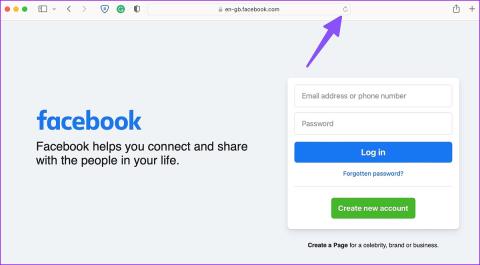
De native Facebook-app is beschikbaar op iPhone, iPad en Android, maar kan veel middelen vergen. Sommige gebruikers geven de voorkeur aan de Facebook-webversie om door de startfeed te bladeren. iPhone- en Mac-gebruikers gebruiken meestal de Safari-browser om de nieuwste berichten en haspels op Facebook te bekijken. Maar wat als Facebook Safari op iPhone, iPad of Mac niet kan laden?
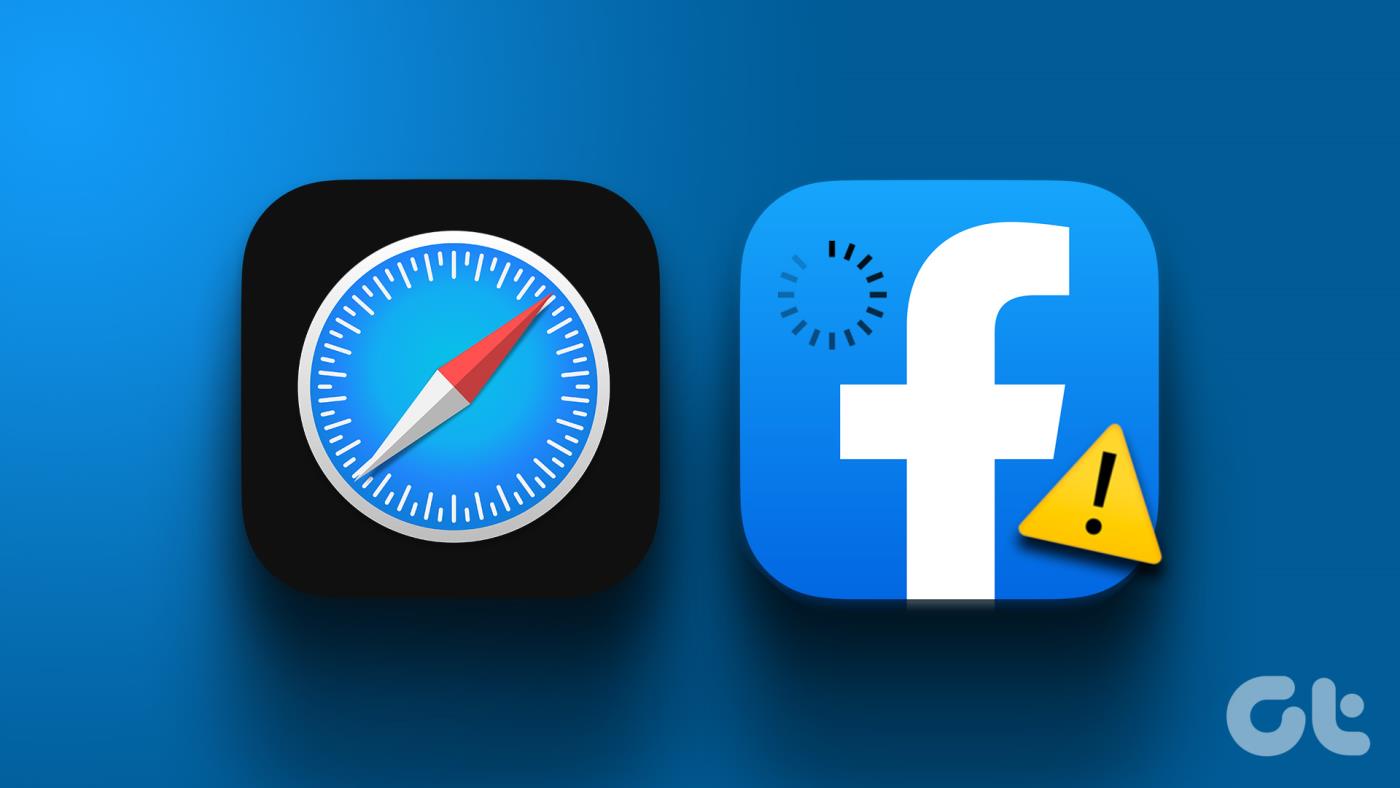
Dat betekent niet dat je de officiële app moet installeren. Maar u kunt altijd overschakelen naar een van de Safari-alternatieven om Facebook te controleren. Maar andere browsers bieden mogelijk niet dezelfde efficiëntie, beveiliging en nauwe integratie met andere Apple-services.
1. Laad de webpagina opnieuw
U moet eerst de Facebook-webpagina opnieuw laden in Safari. Zoek naar het vernieuwingspictogram in de Safari-adresbalk en selecteer het. Als Facebook niet laadt, begin dan met de onderstaande trucs.
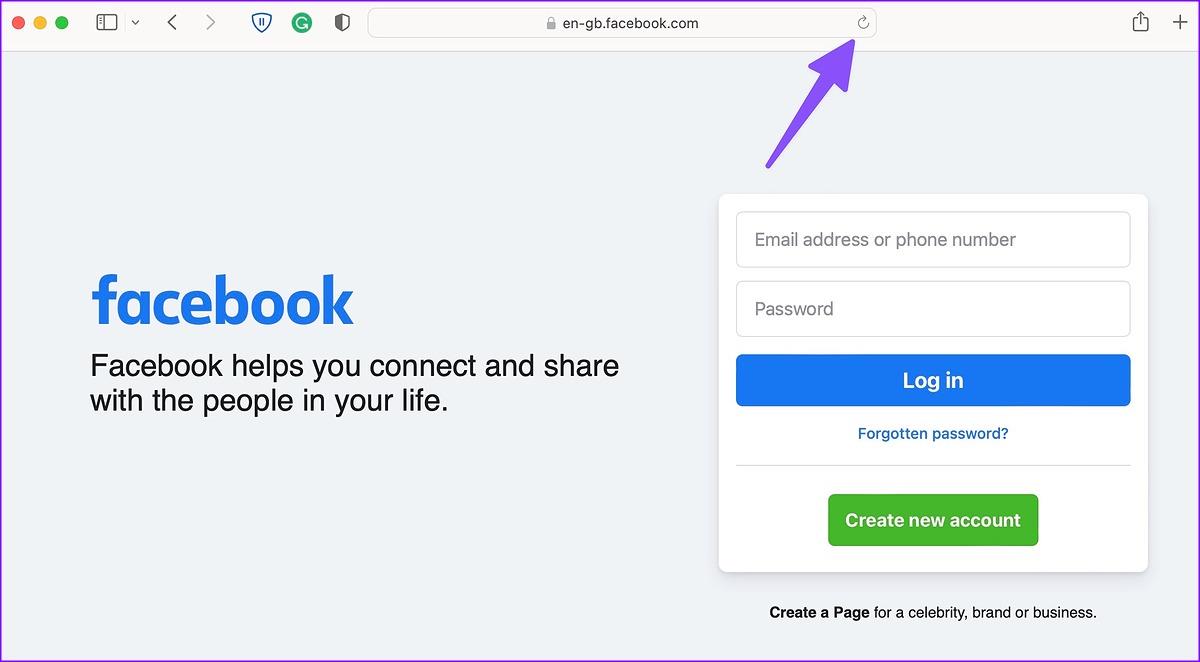
2. Controleer de netwerkverbinding
Facebook laadt niet op een vage internetverbinding op iPhone en Mac. U kunt de netwerkconnectiviteit opnieuw instellen met behulp van de truc in de vliegtuigmodus.
iPhone
Stap 1: Veeg vanuit de rechterbovenhoek naar beneden om toegang te krijgen tot het Controlecentrum.
Stap 2: Vliegtuigmodus in- en uitschakelen.
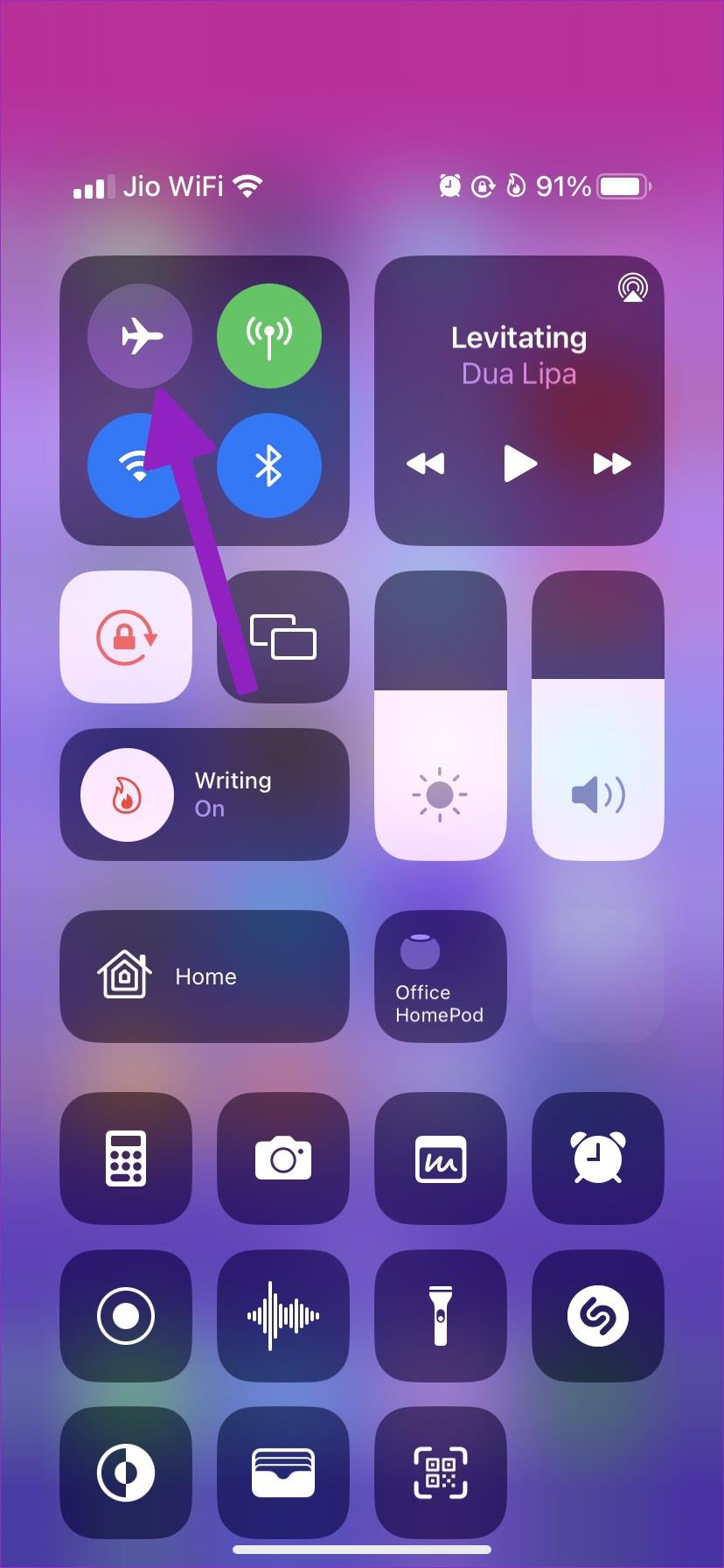
Mac
Stap 1: Klik op het Controlecentrum in de rechterbovenhoek van de menubalk.
Stap 2: Klik op het Wi-Fi-pictogram om verbinding te maken met een snel draadloos netwerk.
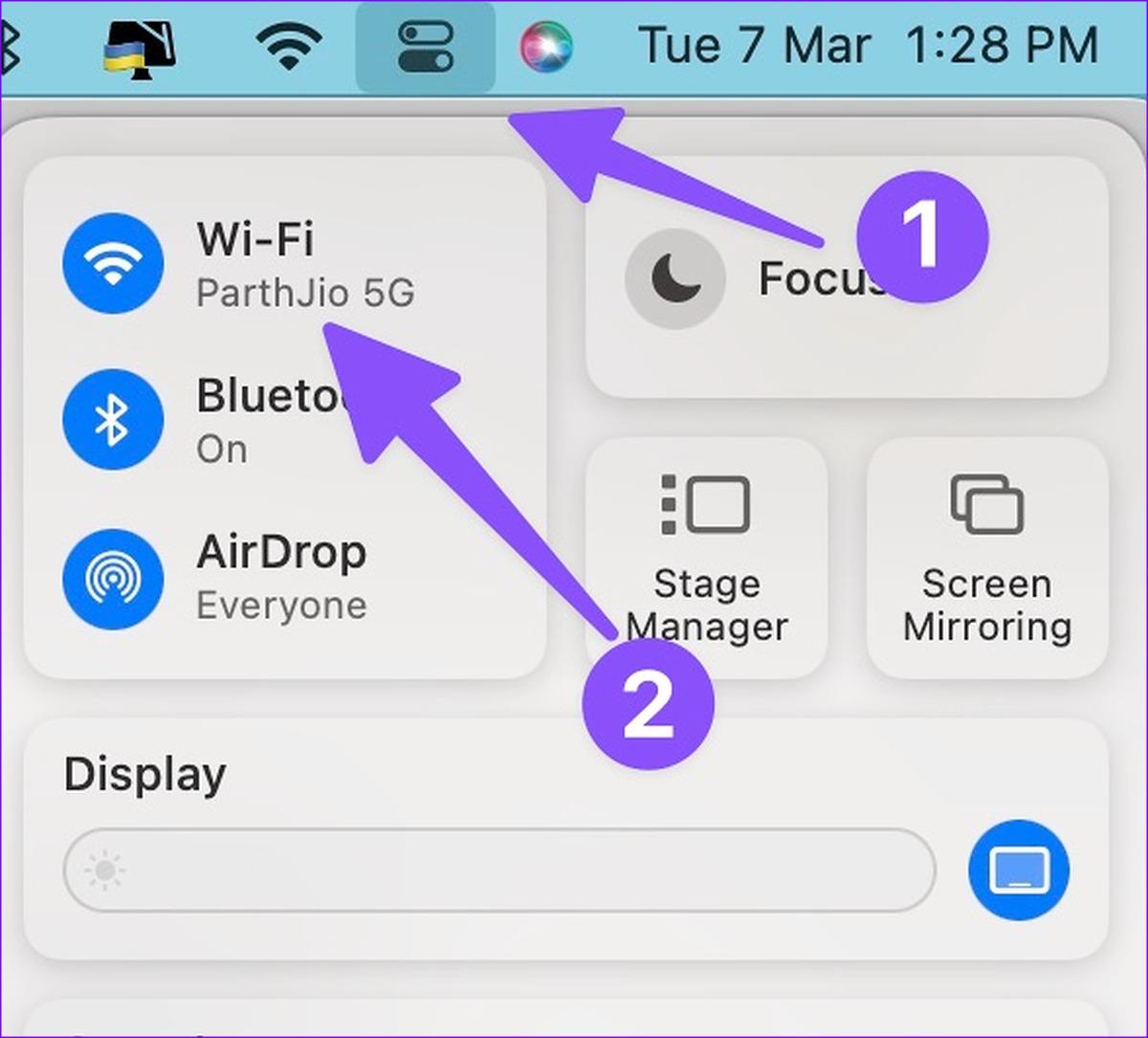
Je kunt proberen Facebook opnieuw in Safari te laden.
3. Gebruik de privémodus
Safari schakelt extensies uit in de privémodus. Als een van de geïnstalleerde extensies problemen veroorzaakt, probeer dan Facebook in de privémodus te laden om het probleem te bevestigen.
iPhone en iPad
Stap 1: Open Safari en tik op het tabbladwisselmenu rechtsonder op de iPhone en rechtsboven op de iPad.
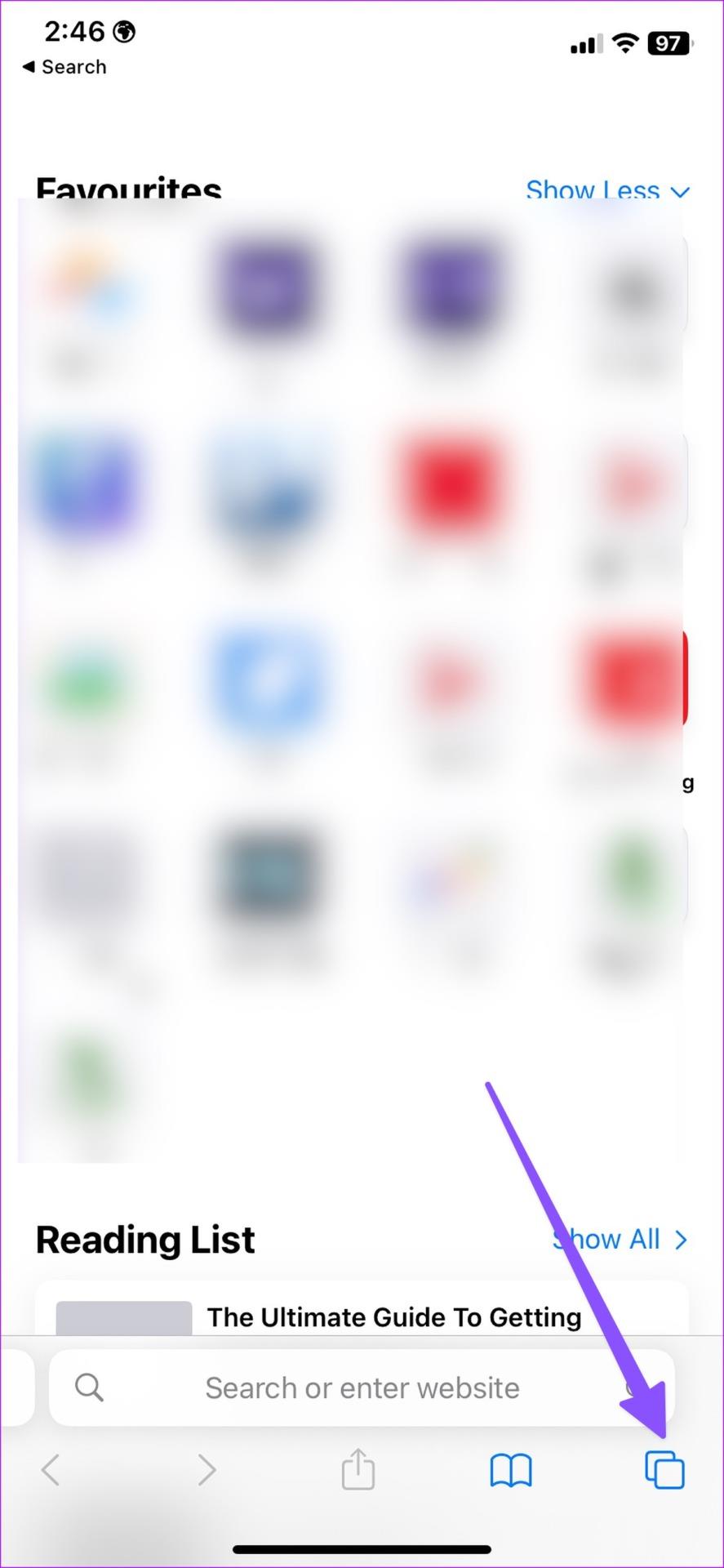
Stap 2: Selecteer tabbladen onderaan en tik op Privé.
Stap 3: Bezoek Facebook zonder problemen.
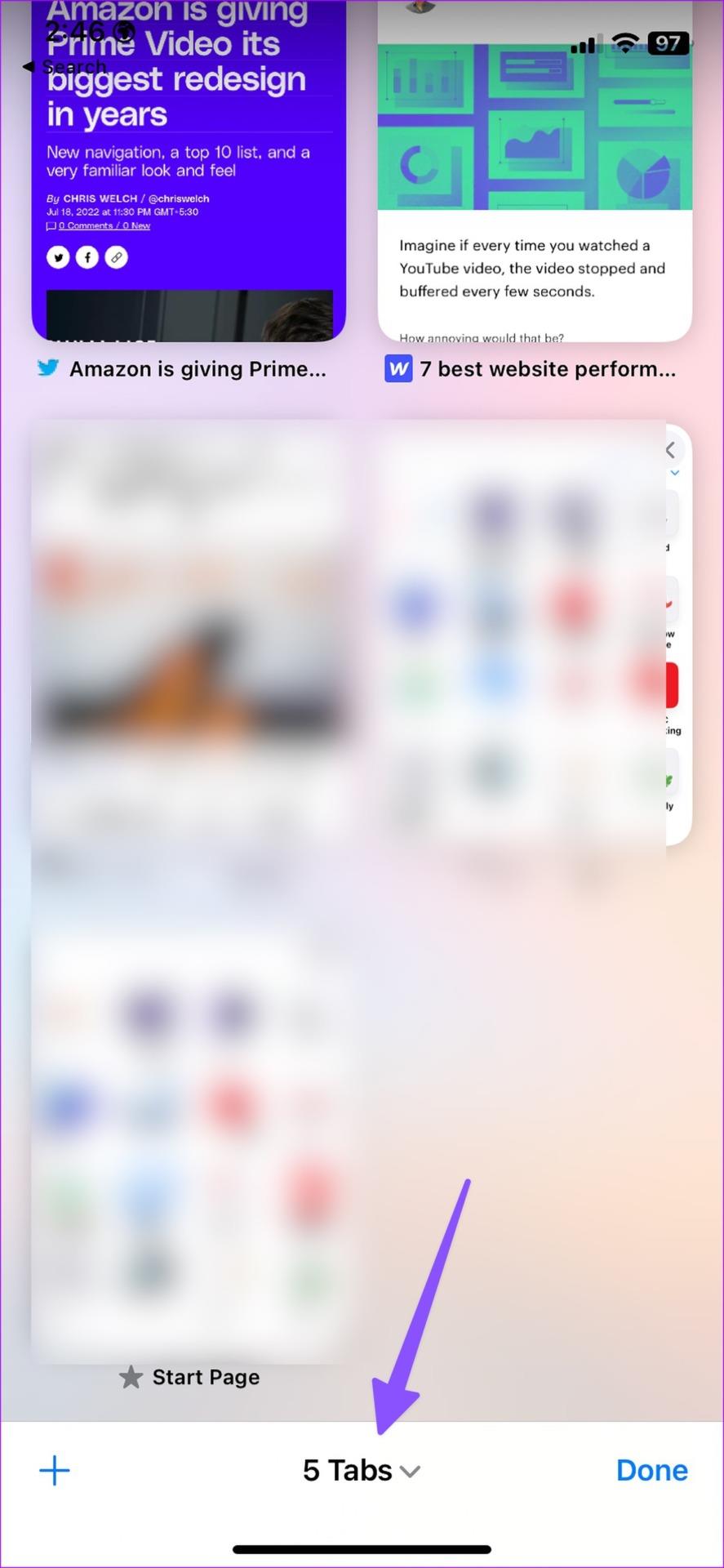
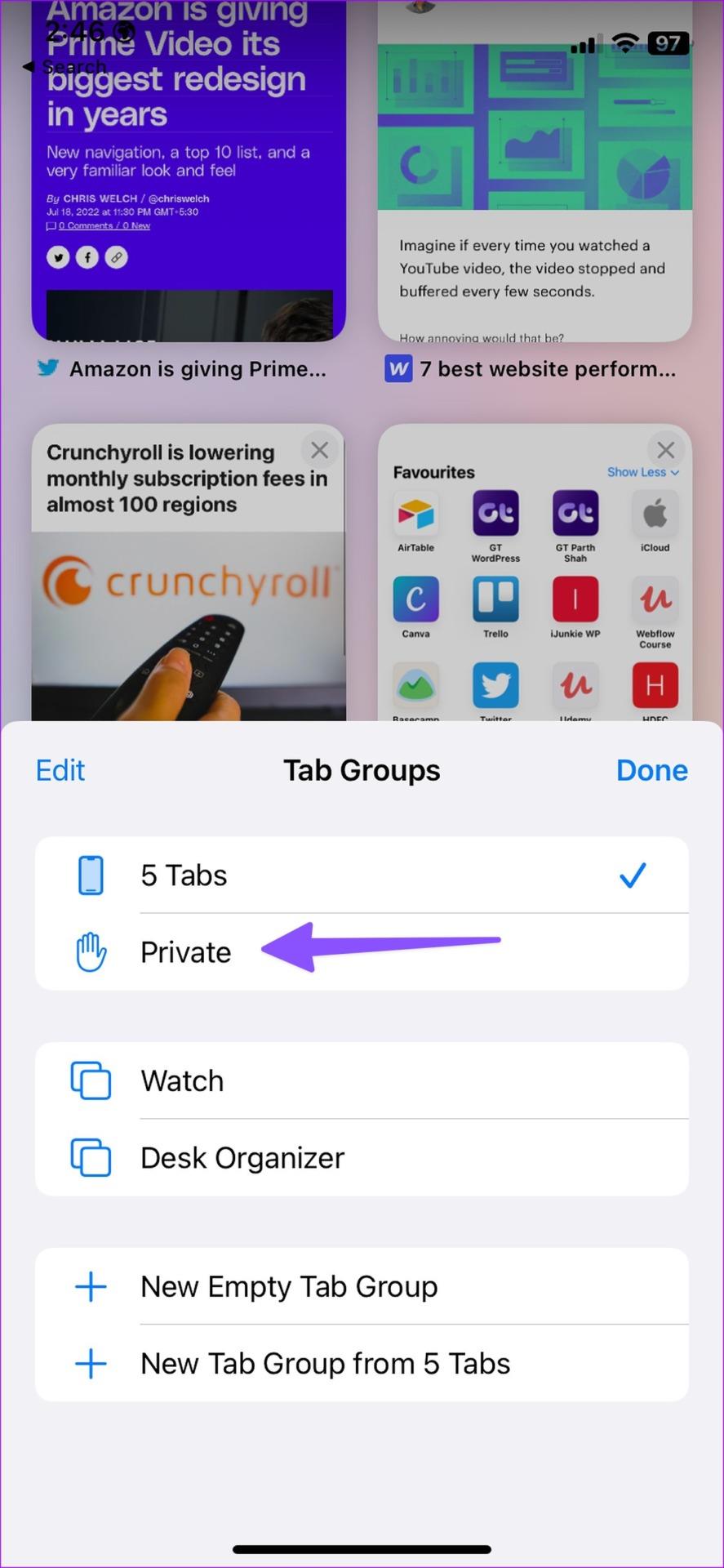
Mac
Stap 1: Start Safari op Mac. Klik op het menu Bestand in de linkerbovenhoek van de menubalk.
Stap 2: Selecteer 'Nieuw privévenster' in het contextmenu.
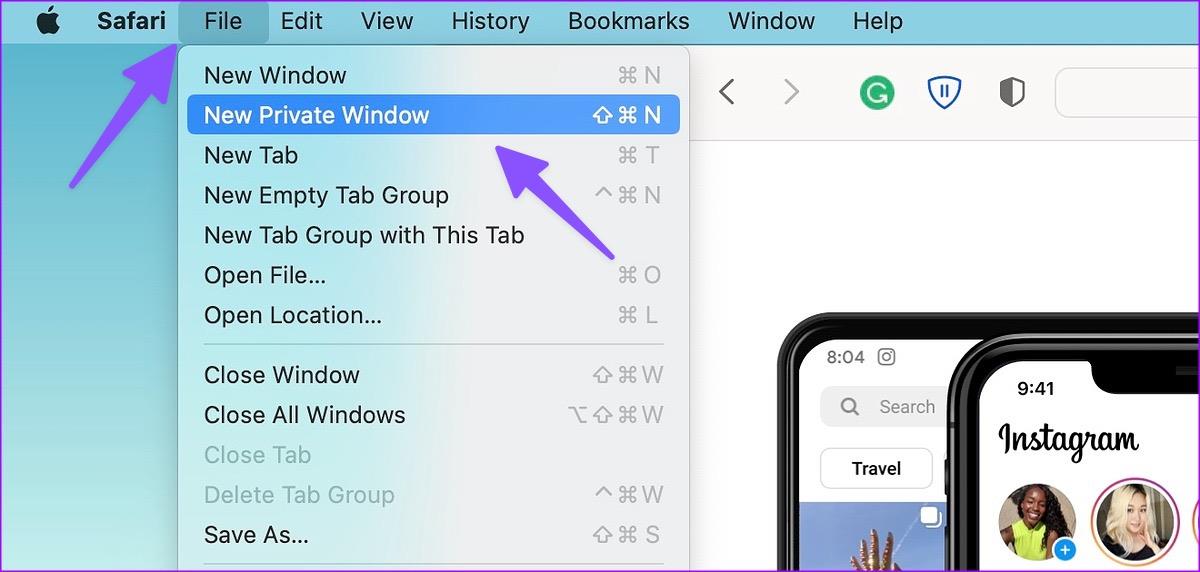
Als Facebook prima laadt in het privévenster, moet u mogelijk Safari-extensies uitschakelen.
4. Schakel Safari-extensies uit
Verouderde of corrupte extensies kunnen ertoe leiden dat Facebook niet wordt geladen in het Safari-probleem. Je kunt ze bijwerken of tijdelijk uitschakelen terwijl je Facebook gebruikt.
iPhone en iPad
Stap 1: Open de app Instellingen op uw iPhone en blader naar Safari.
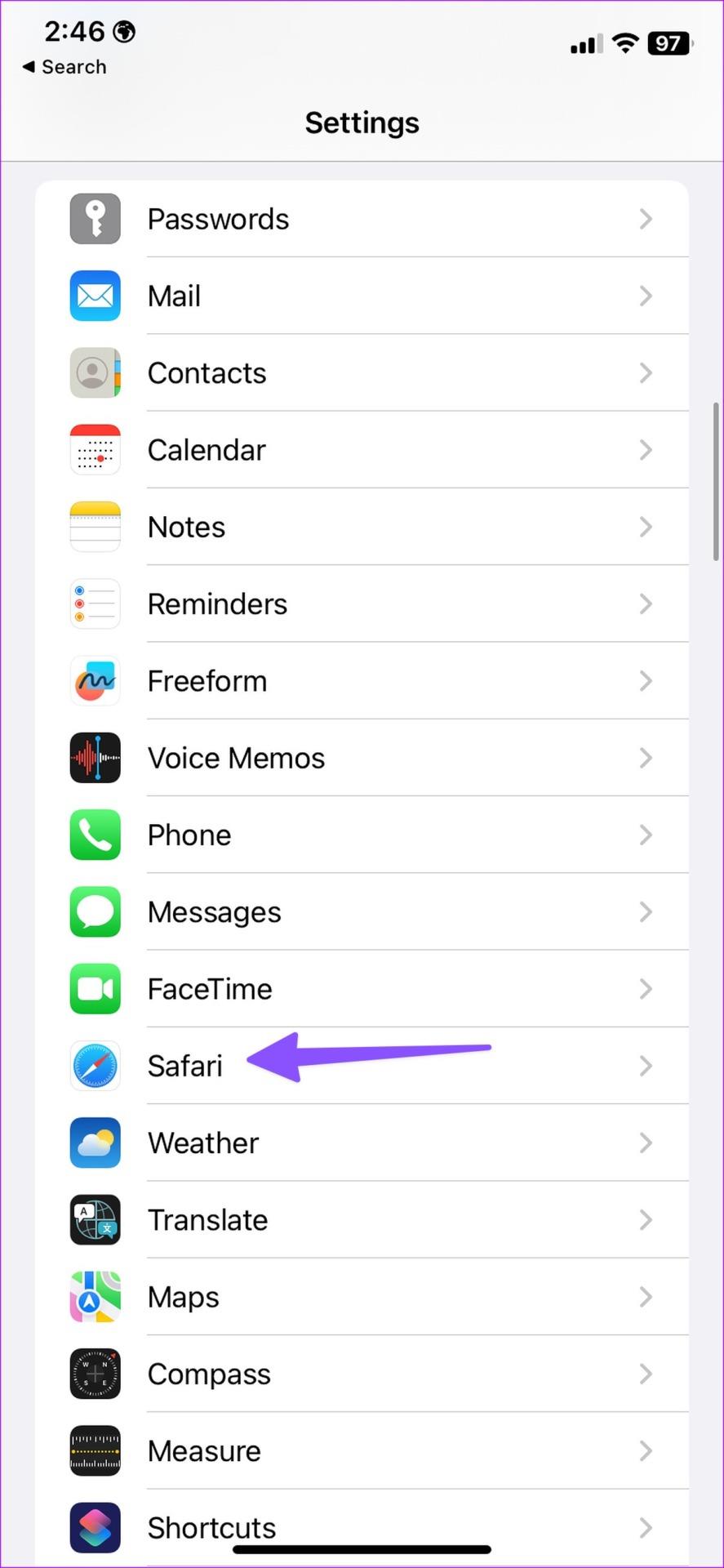
Stap 2: Selecteer Extensies.
Stap 3: Open een extensie en schakel deze uit.
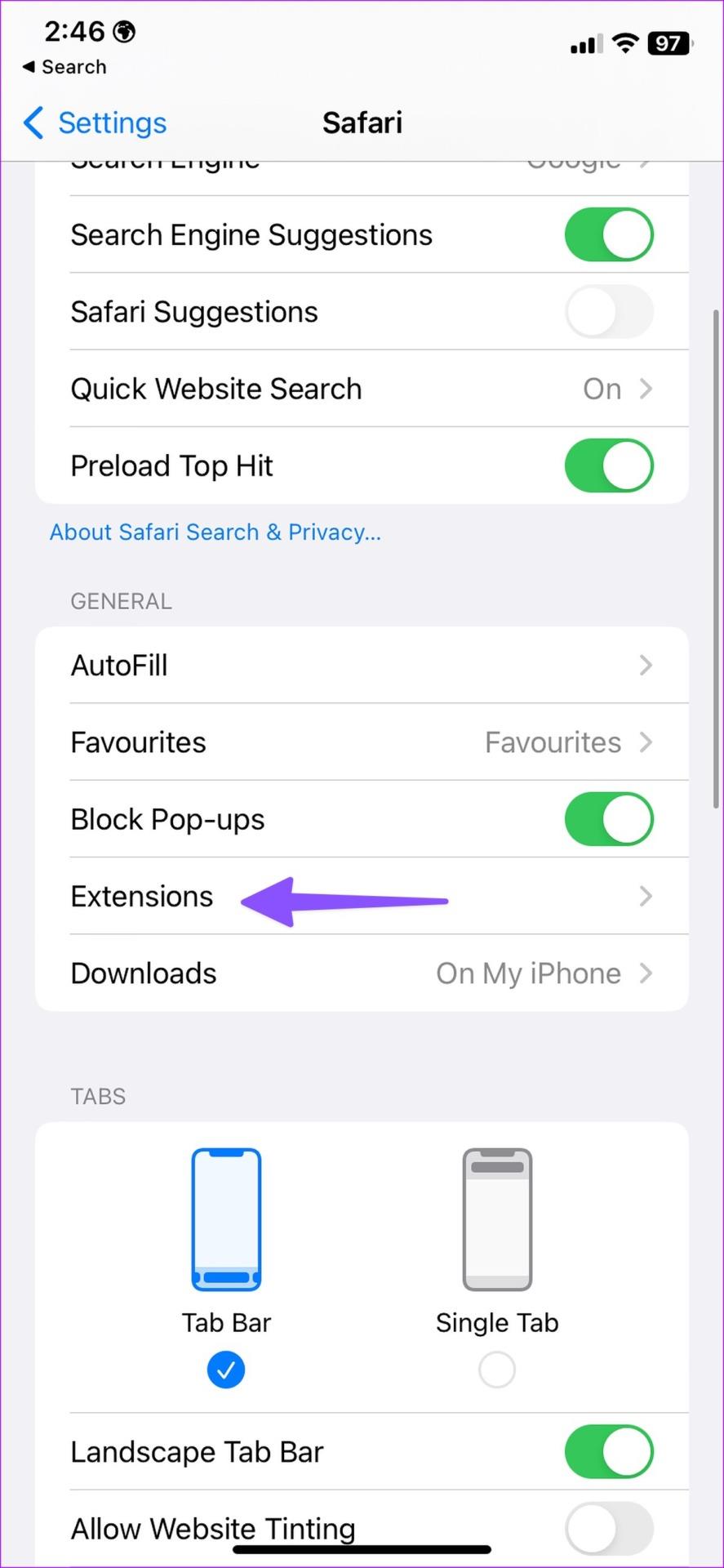
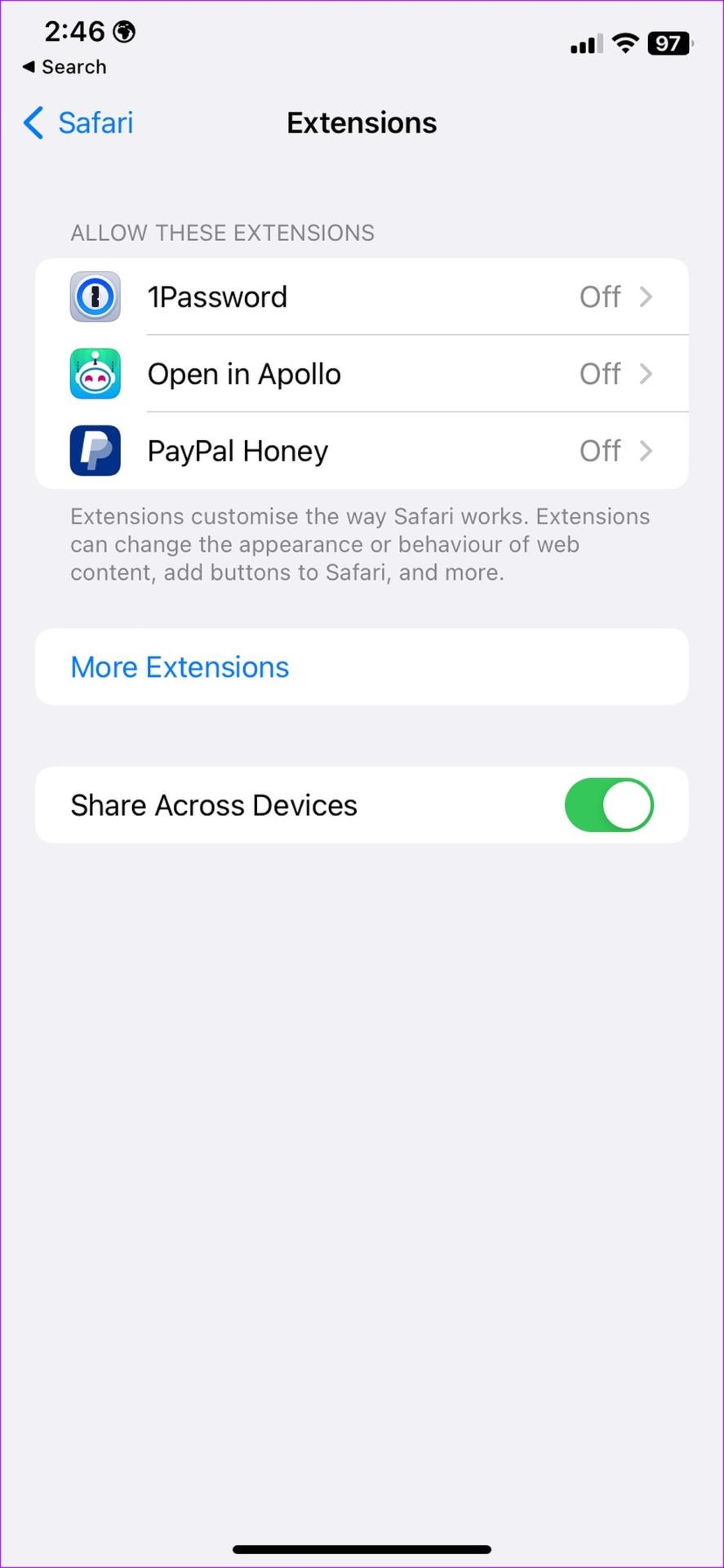
Mac
Stap 1: Start Safari en klik op Safari in de linkerbovenhoek van de menubalk.
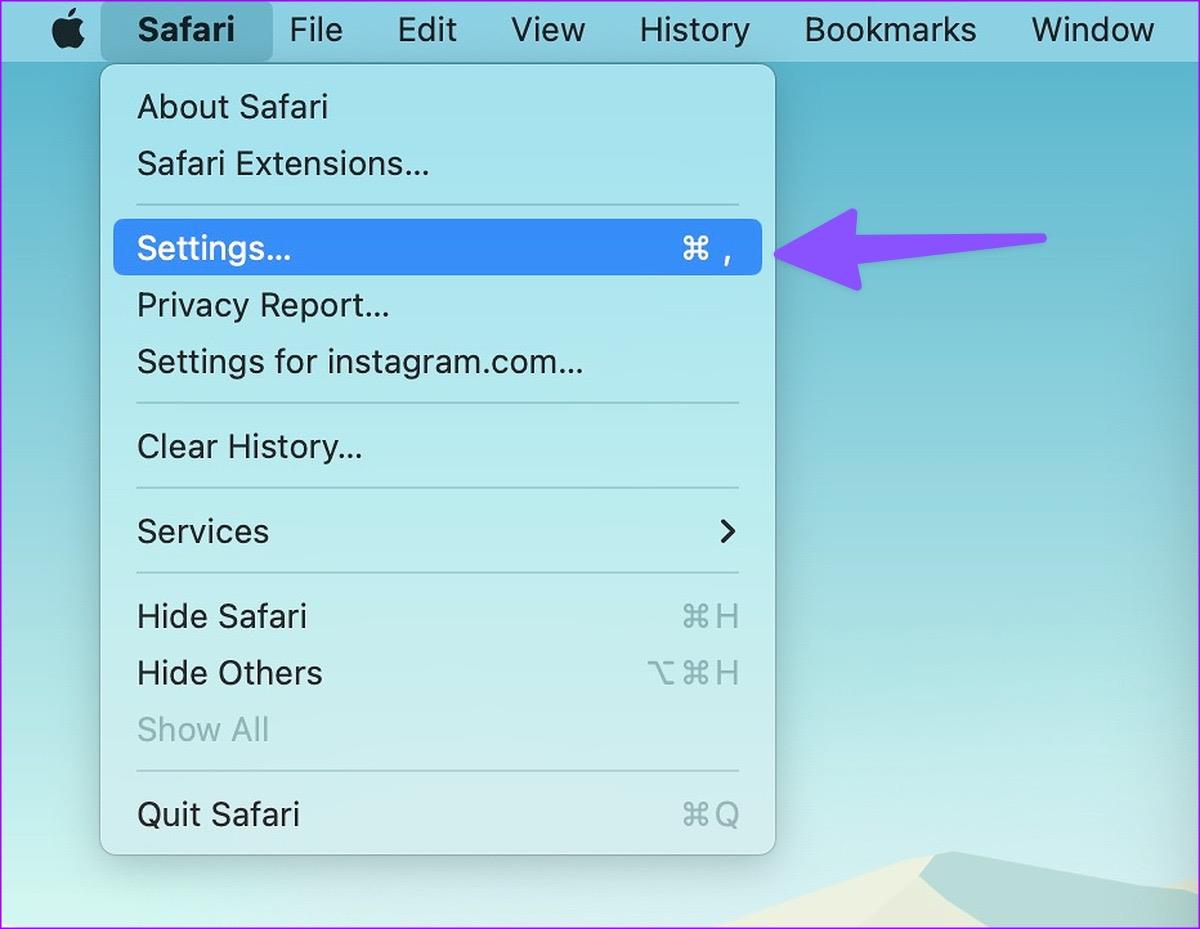
Stap 2: Selecteer Instellingen in het contextmenu en klik op het tabblad Extensies.
Stap 3: Selecteer een extensie in de linkerzijbalk. Schakel het selectievakje uit om uit te schakelen of klik op Verwijderen in het rechterdeelvenster om de irrelevante extensies te verwijderen.
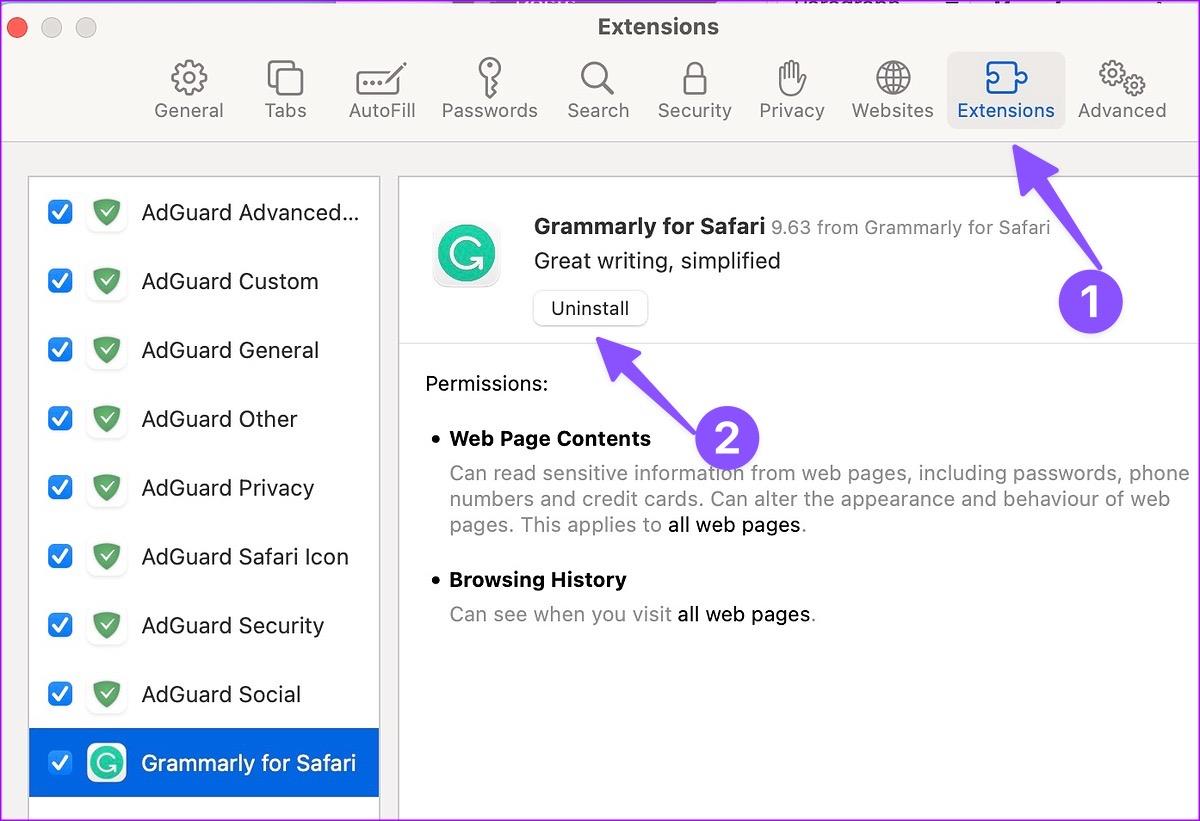
5. Wis Safari-gegevens
Wanneer de gegevens in de cache van Safari corrupt en verouderd zijn, kan het zijn dat sommige sites niet snel worden geladen. U kunt de corrupte Safari-gegevens wissen en Facebook opnieuw proberen te laden.
iPhone en iPad
Stap 1: Open de app Instellingen op uw iPhone of iPad.
Stap 2: Scroll naar beneden en kies Safari. Selecteer 'Geschiedenis en websitegegevens wissen' en bevestig uw beslissing.
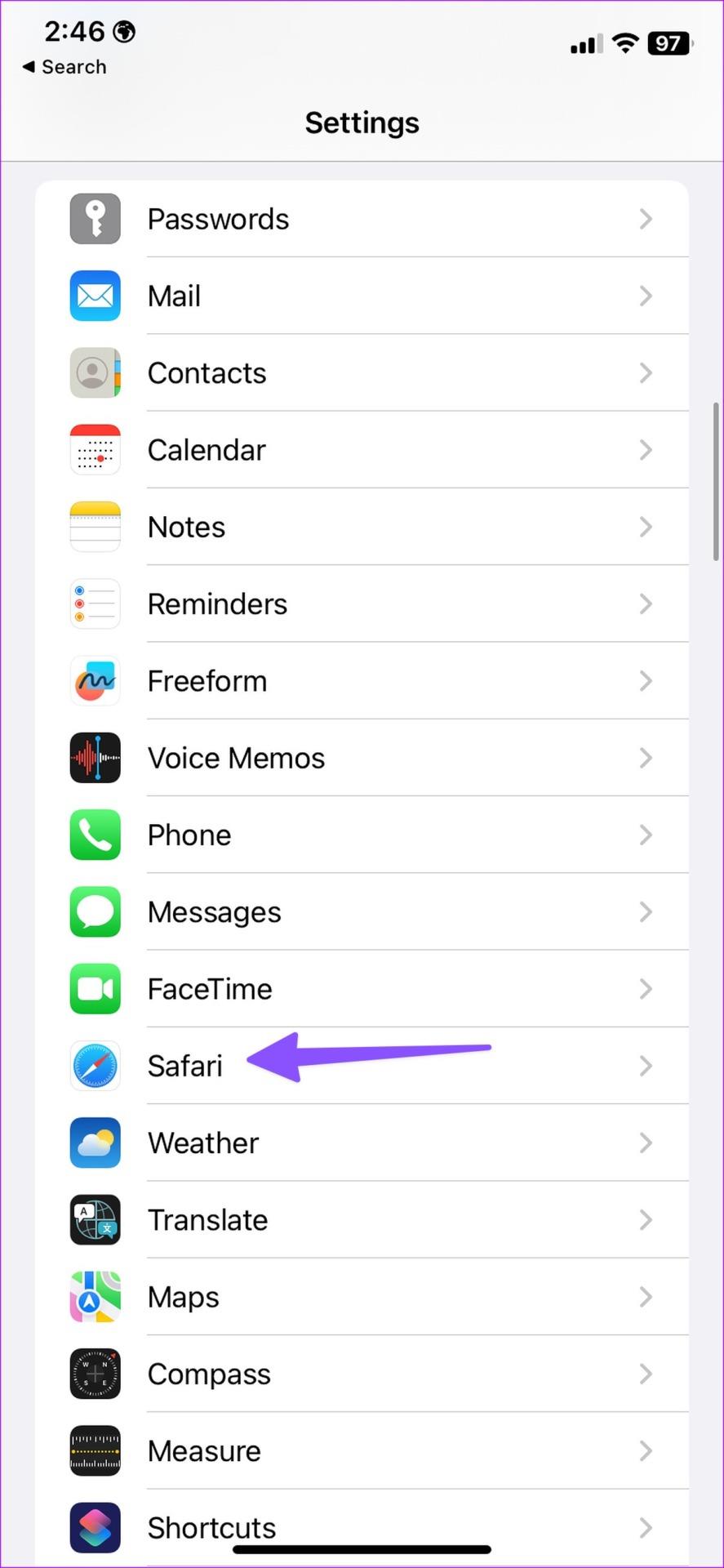

Mac
Stap 1: Start Safari en klik op Safari in de linkerbovenhoek van de menubalk.
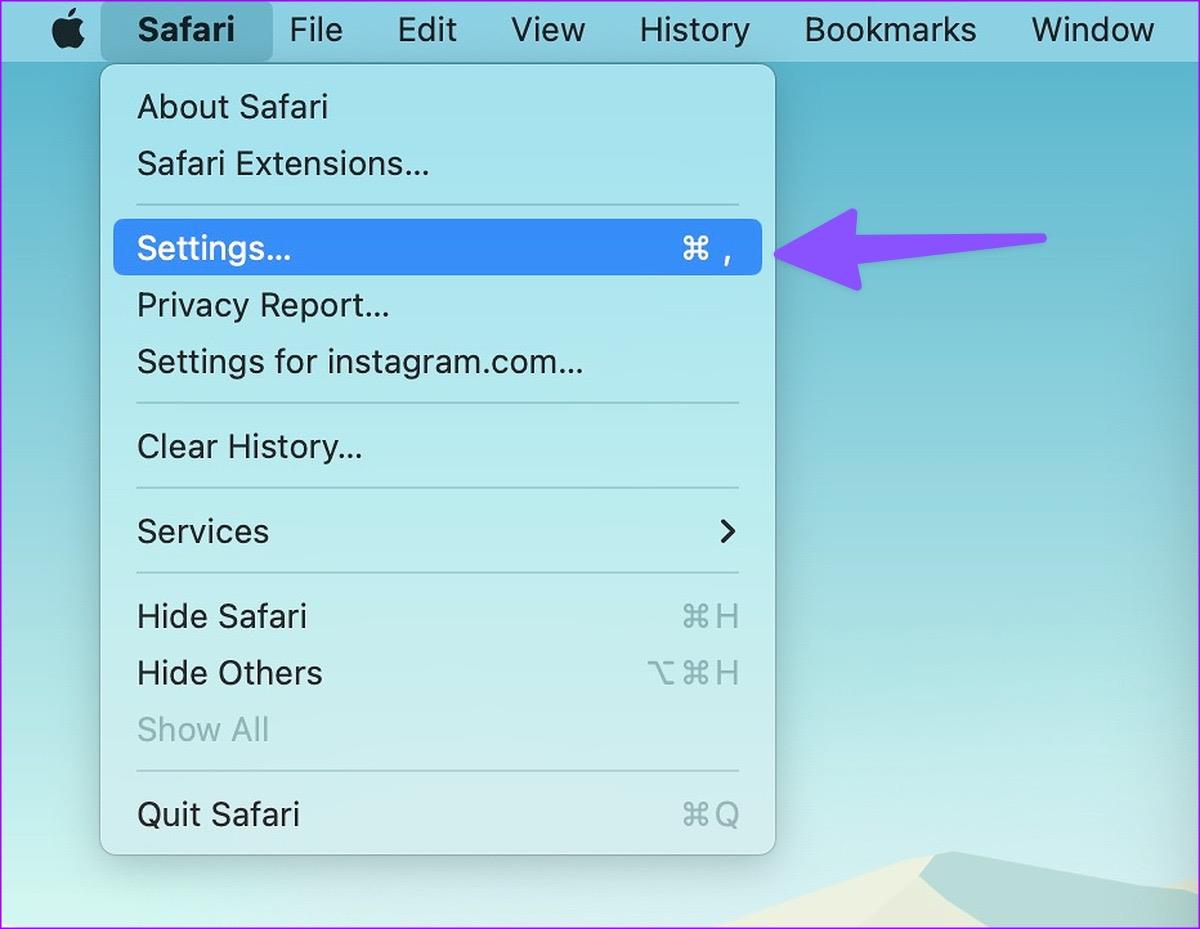
Stap 2: Kies het tabblad Privacy en klik op de knop 'Websitegegevens beheren'.
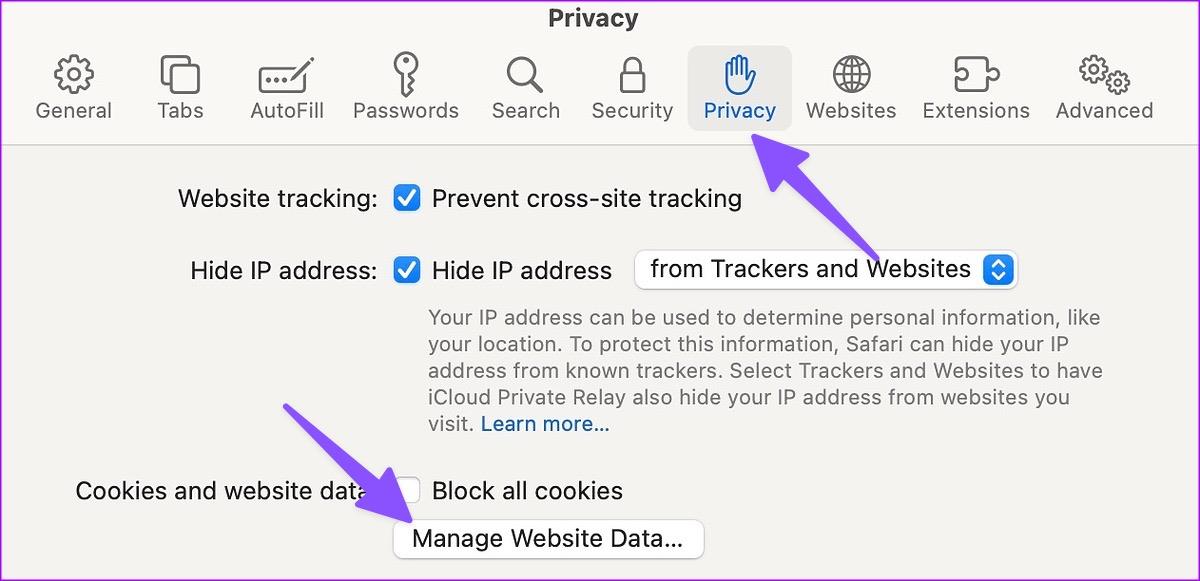
Stap 4: Klik op de knop Alles verwijderen en alle cache en gegevens die door Safari zijn verzameld, worden verwijderd.
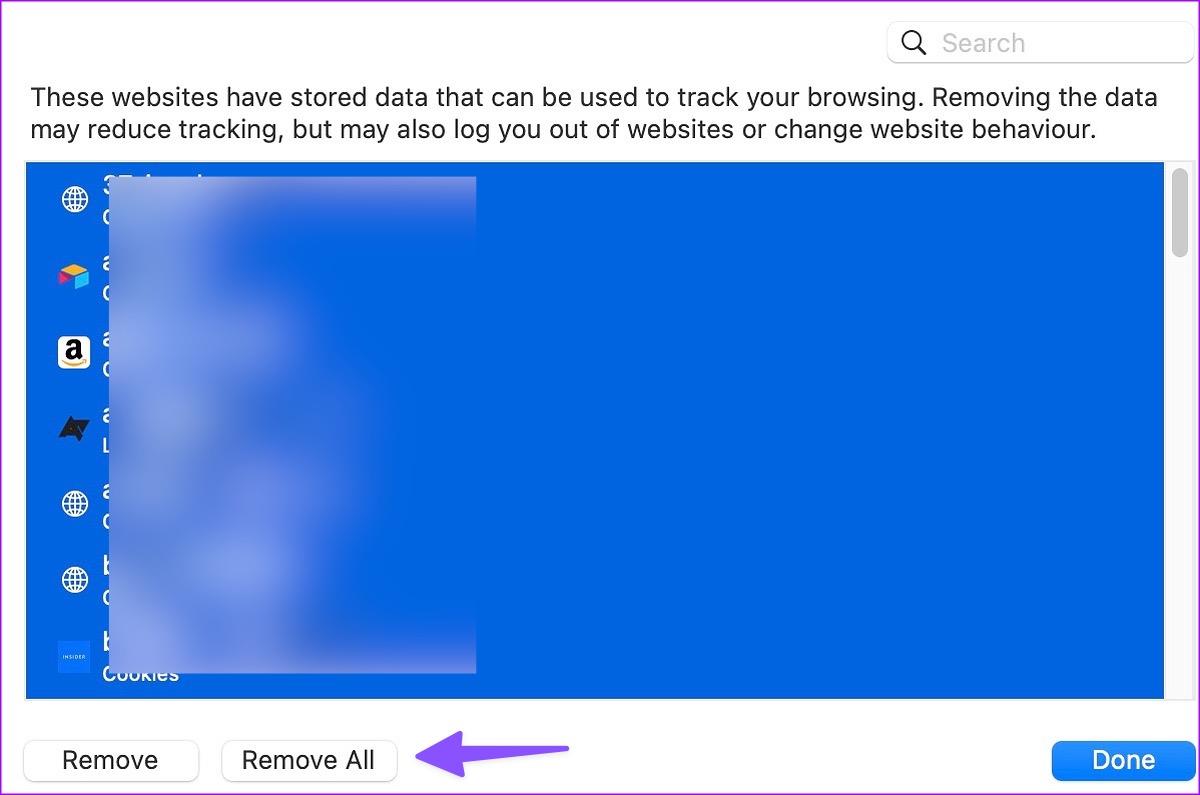
Start daarna Safari opnieuw. Mogelijk merkt u in eerste instantie trage prestaties omdat Safari elke website helemaal opnieuw laadt.
6. Controleer Facebook-status
Wanneer Facebook-servers te maken krijgen met een storing, wordt de website niet geladen in Safari, Chrome en mobiele apps. U kunt Downdetector bezoeken om de status van de Facebook-service te controleren. Als je een grafiek met hoge uitval en recente opmerkingen van anderen ziet die met hetzelfde te maken hebben, bevestigt dit dat Facebook enkele serverproblemen ondervindt. Je moet wachten tot Facebook de problemen vanaf het einde heeft opgelost en het opnieuw proberen.
7. Schakel privérelais en VPN-verbinding uit
Private Relay is een privacy-add-on voor iCloud+- en Apple One-abonnees. Het beschermt uw locatie en browsegeschiedenis tegen websites en lokale internetproviders. Private Relay leidt uw webverkeer om van een andere server om uw gegevens veilig te houden. Als de service wordt geconfronteerd met een storing, ziet u mogelijk de waarschuwing ' Private Relay is niet beschikbaar '.
In dat geval kan het zijn dat Safari Facebook en andere websites op iPhone en Mac niet kan laden. U moet Private Relay uitschakelen met behulp van de onderstaande stappen.
iPhone en iPad
Stap 1: Open de app Instellingen om bovenaan uw accountnaam te selecteren en kies iCloud.
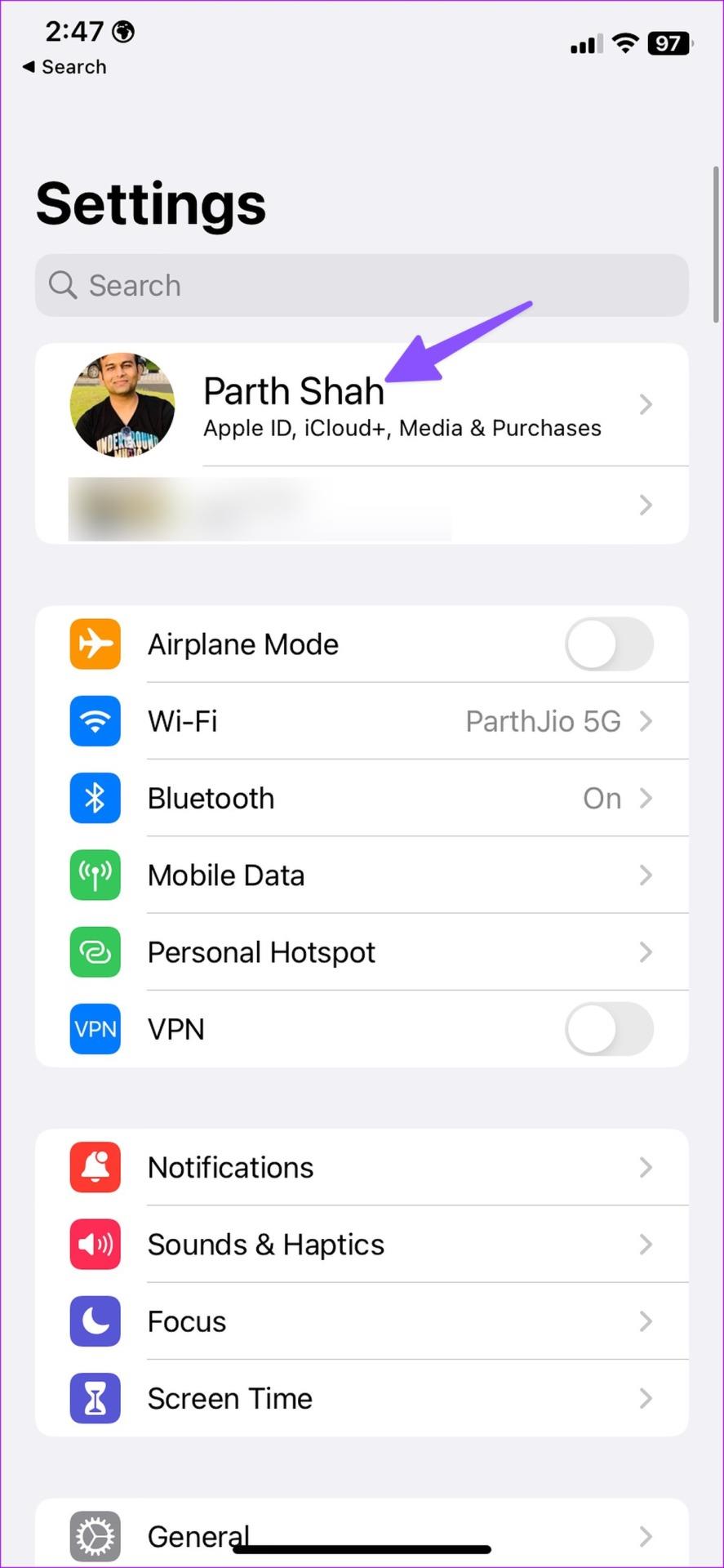
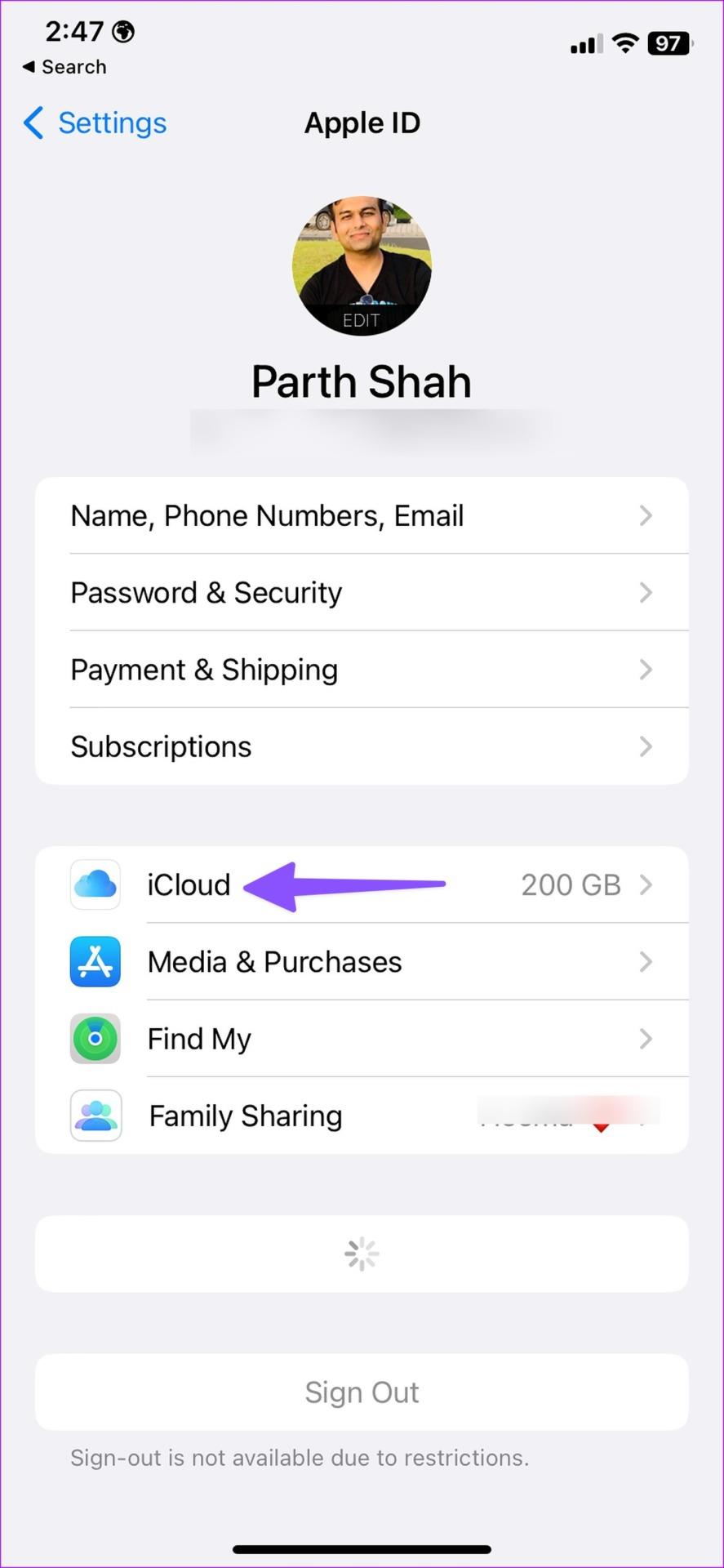
Stap 3: Tik op Privé-relais en schakel vervolgens de schakelaar naast Privé-relais uit.
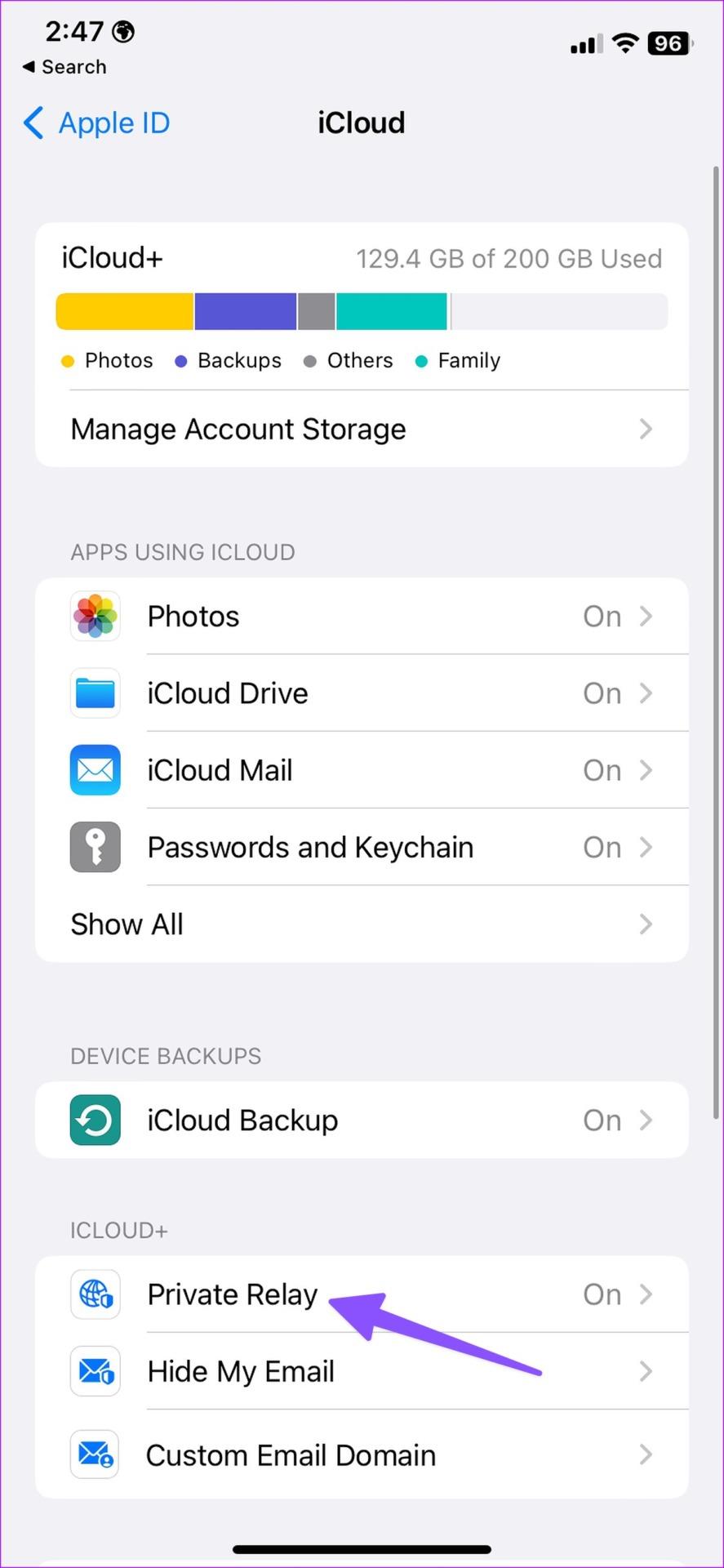
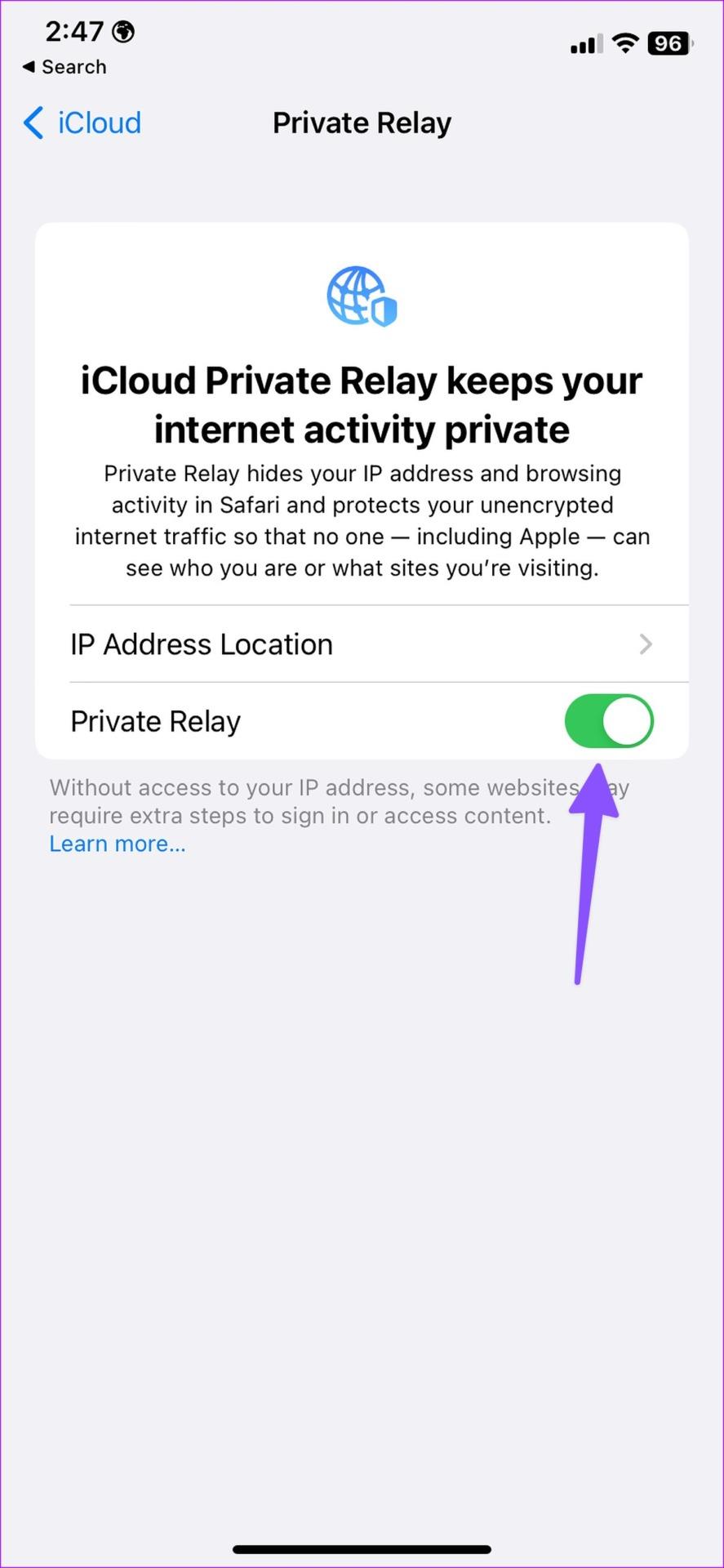
Mac
Stap 1: Klik op het Apple-pictogram in de menubalk en selecteer Systeeminstellingen in het contextmenu.
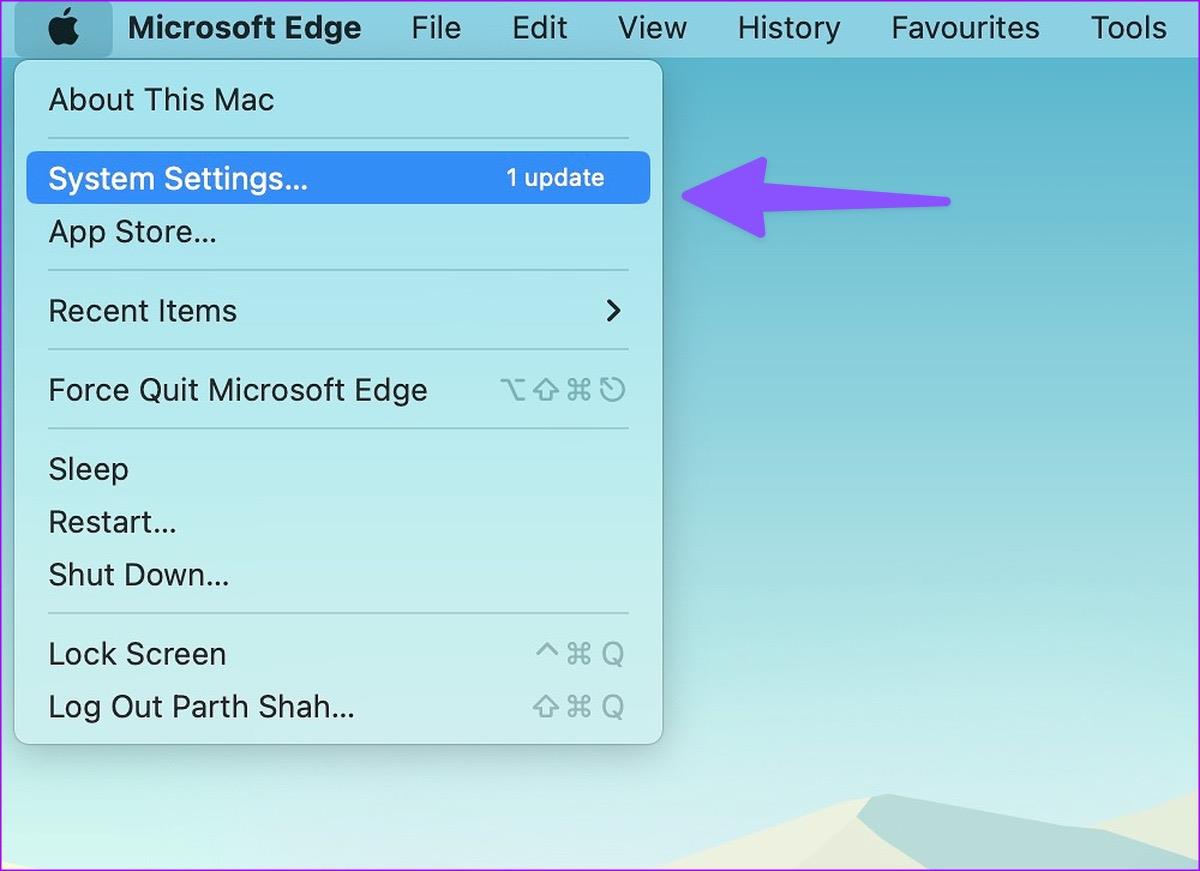
Stap 2: Wanneer het venster Systeeminstellingen wordt geopend, selecteert u uw Apple ID-naam in de linkerzijbalk. Selecteer vervolgens iCloud in het rechterdeelvenster.
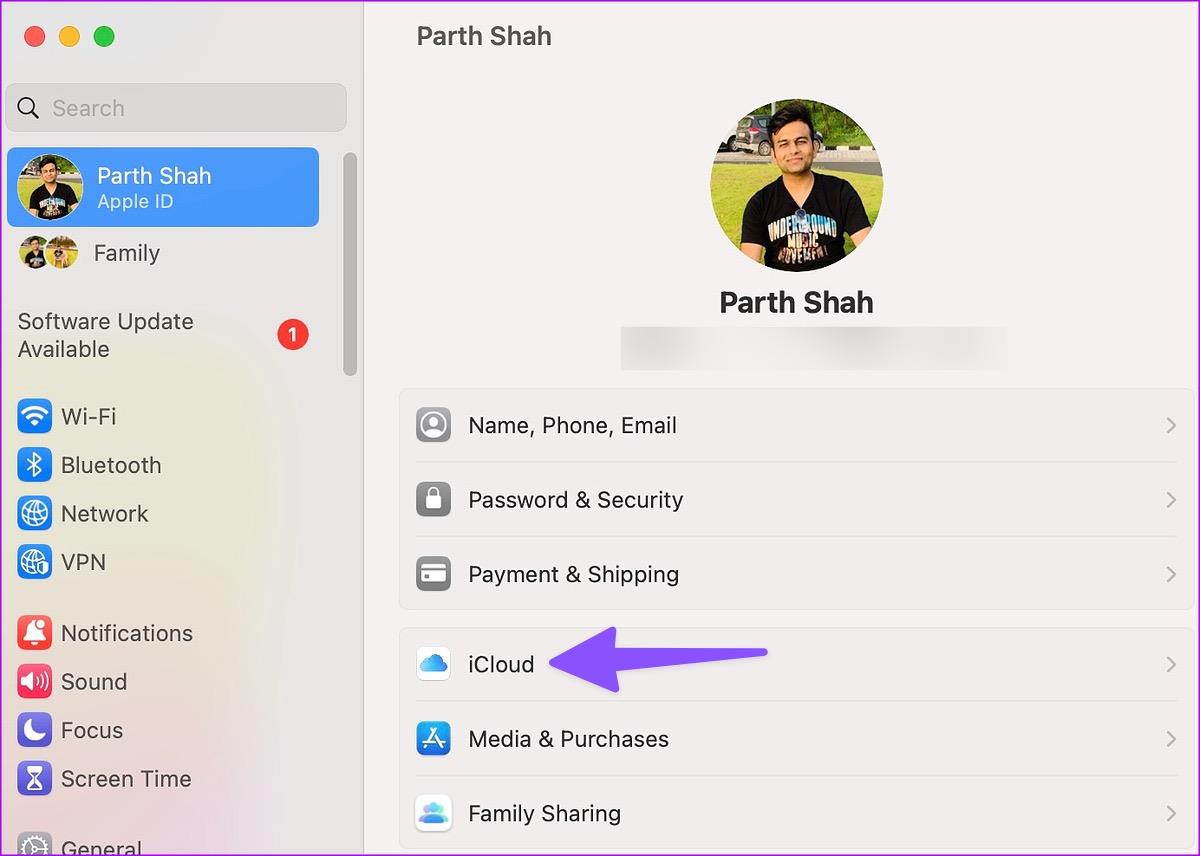
Stap 3: Klik op Private Relay en schakel het uit via het volgende menu.
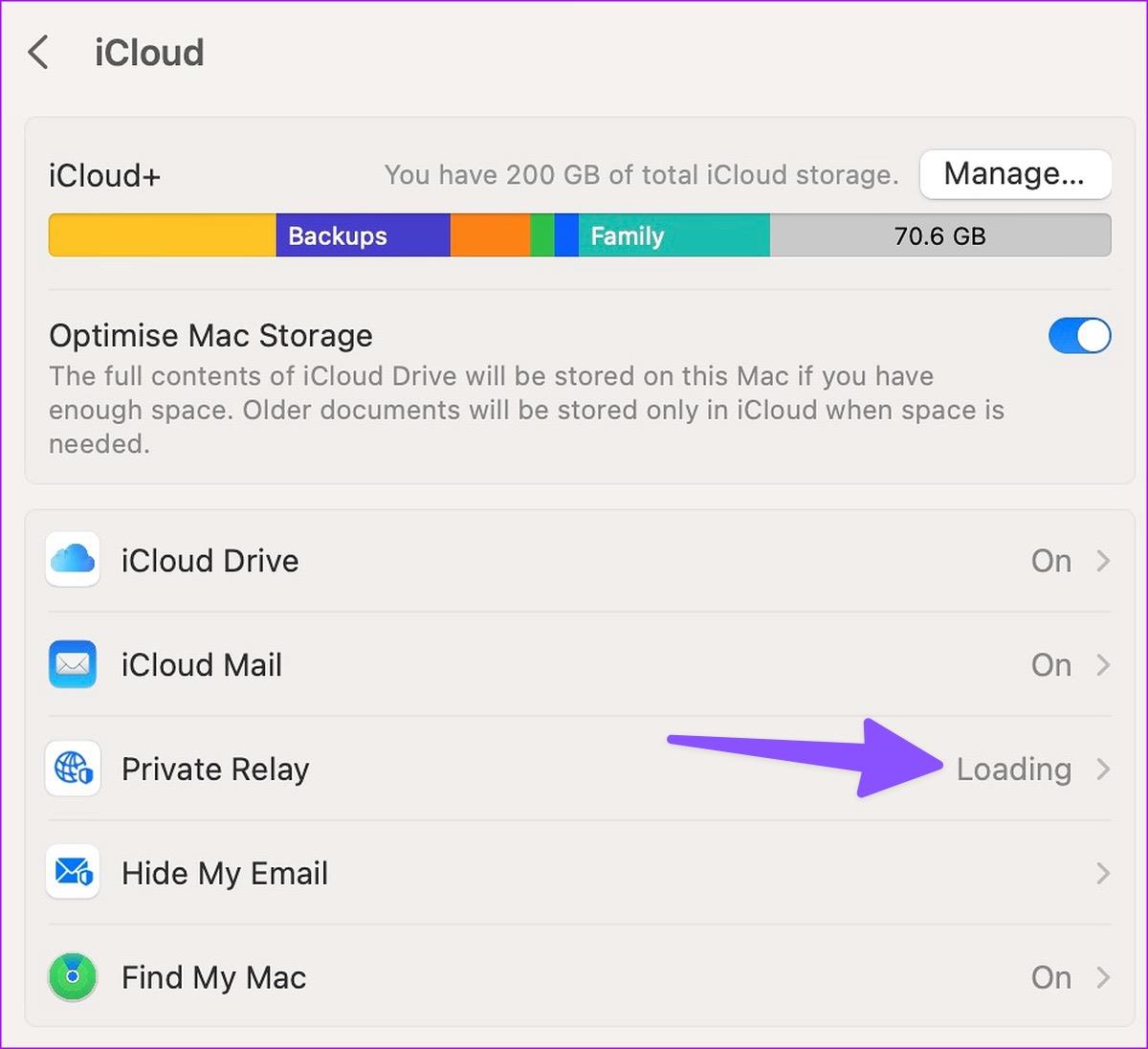
U kunt ook elke actieve VPN-verbinding op uw iPhone en Mac uitschakelen.
8. Sluit andere Safari-tabbladen
Safari kan zich misdragen als u tientallen tabbladen geopend heeft op uw iPhone en Mac. Sluit onnodige Safari-tabbladen en probeer Facebook opnieuw te laden.
9. Update het besturingssysteem van het systeem
Apple werkt de Safari-browser bij via OS-versies. Een verouderde Safari-browser kan Facebook mogelijk niet correct laden.
iPhone en iPad
Stap 1: Open de app Instellingen en tik op Algemeen. Selecteer Software-update en installeer het nieuwste besturingssysteem.
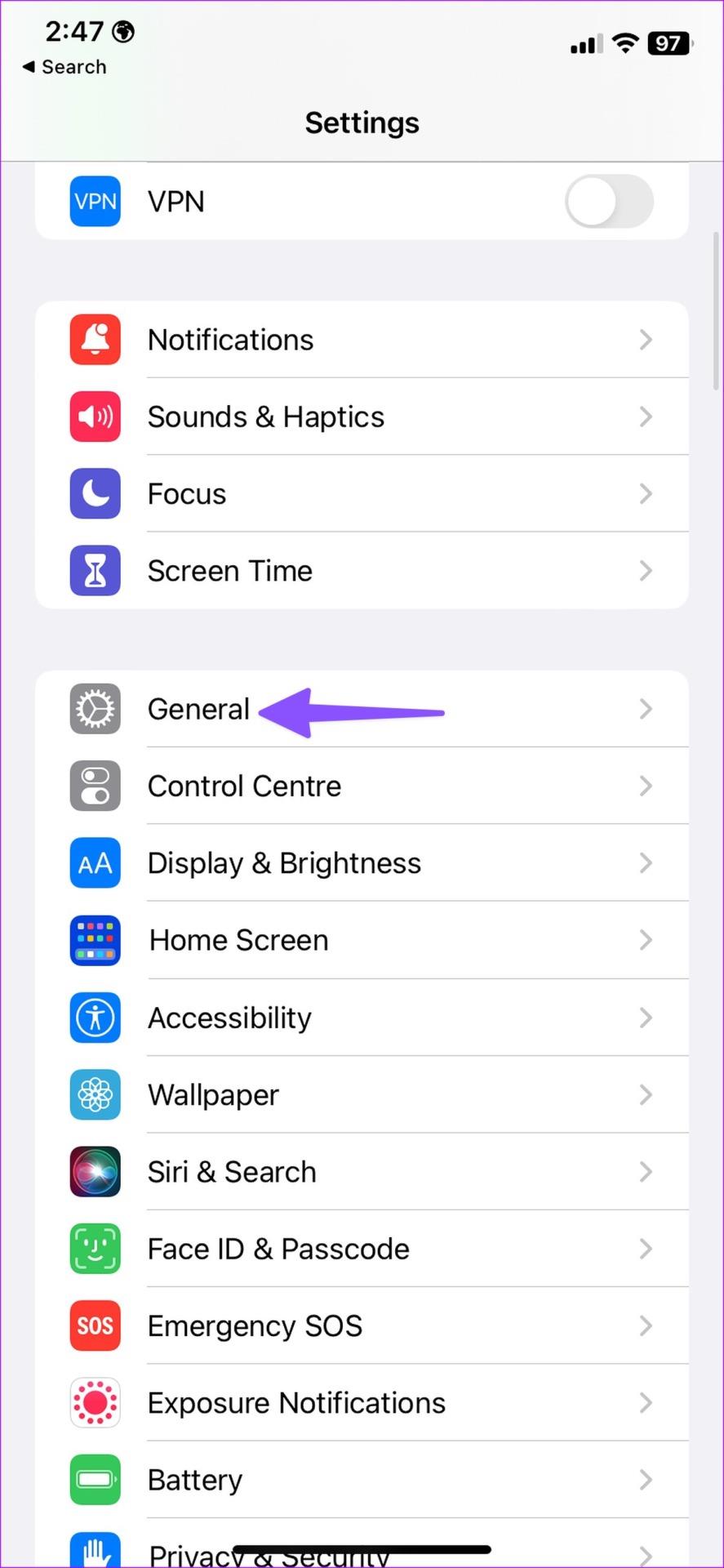
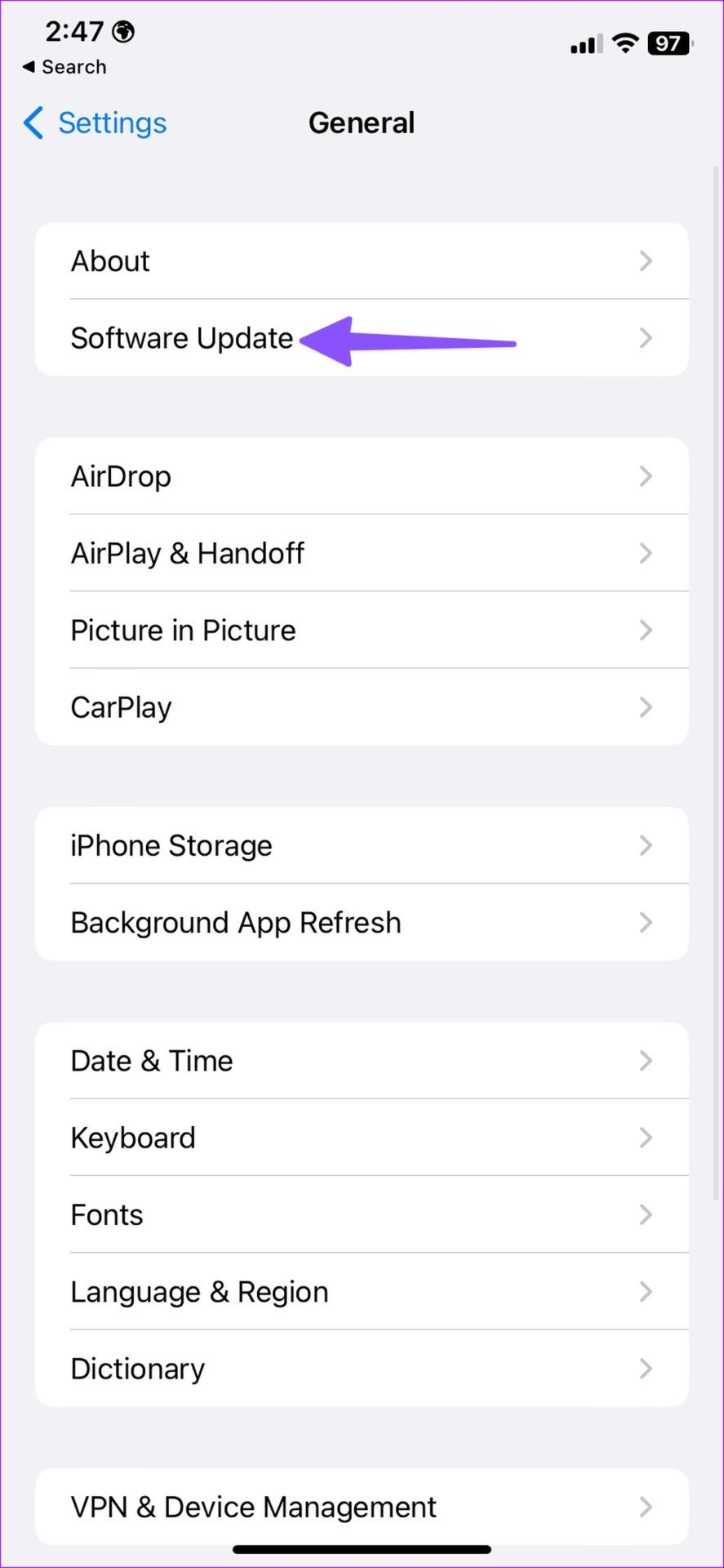
Mac
Stap 1: Klik op het Apple-pictogram in de menubalk en selecteer Systeeminstellingen in het contextmenu.
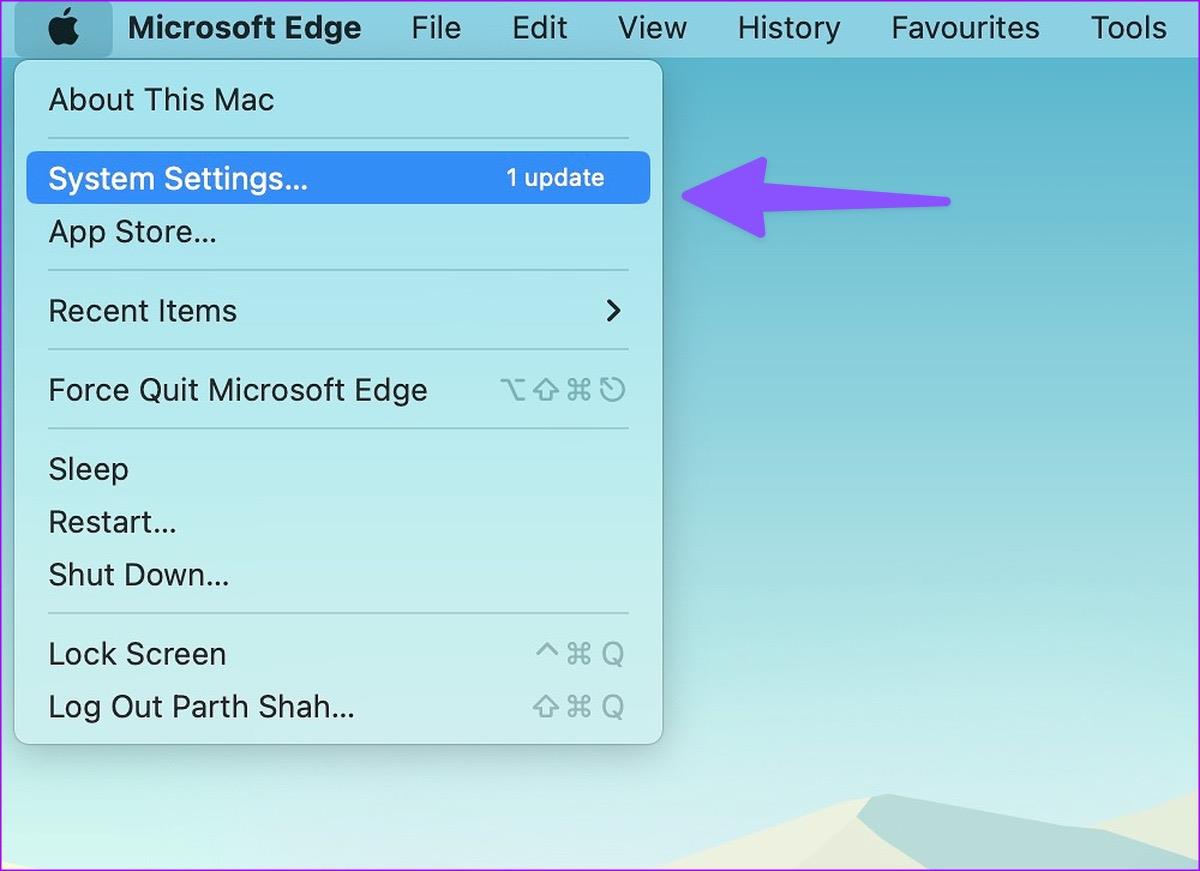
Stap 2: Selecteer Algemeen in de linkerzijbalk en klik vervolgens op Software-update om te controleren of er updates zijn.
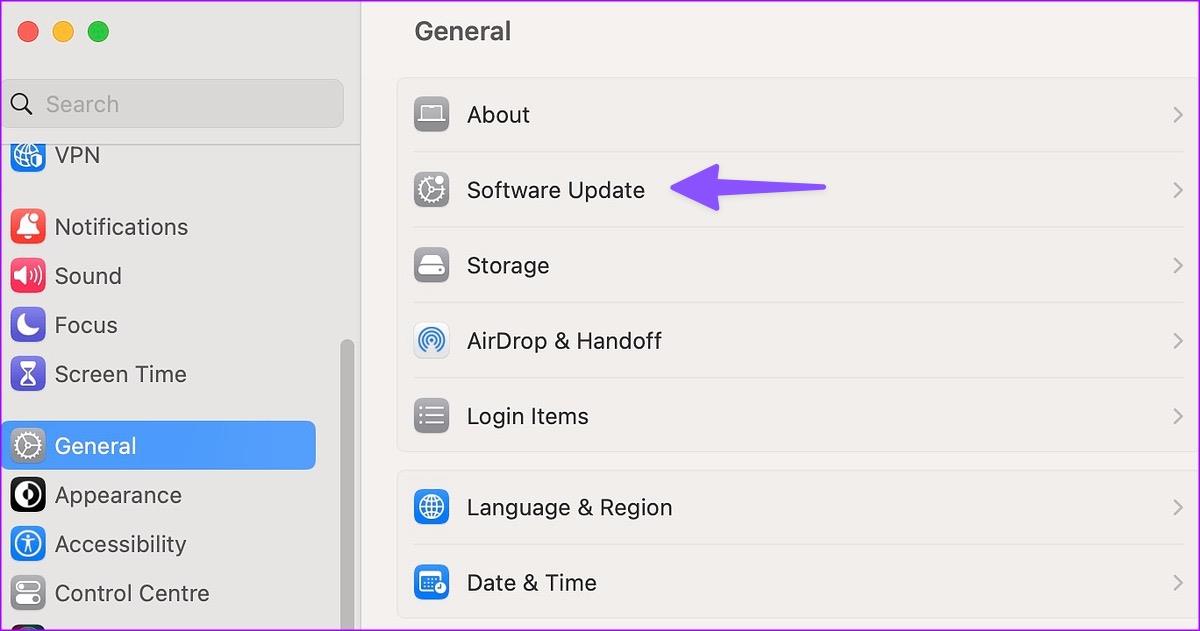
Download en installeer alle openstaande updates voor uw Mac en start deze opnieuw op.
Toegang tot Facebook via Safari
Facebook laadt niet in Safari kan je even in verwarring brengen. U kunt overwegen om over te schakelen naar Google Chrome of Microsoft Edge om toegang te krijgen tot uw Facebook-account. Maar als je Safari graag voor alles gebruikt, dan zullen de hierboven genoemde oplossingen je helpen Facebook in de browser te krijgen.
Leer hoe u toegang krijgt tot de SIM-kaart op de Apple iPad met deze handleiding.
In deze post behandelen we hoe je een probleem oplost waarbij kaartnavigatie en GPS-functies niet goed werken op de Apple iPhone.
Leer hoe je meerdere applicaties tegelijk van je iPhone kunt verwijderen met deze tutorial. Ontdek handige methoden en tips voor het beheren van je app-opslag.
Leer hoe u Siri-app-suggesties op uw Apple iPhone en iPad kunt verwijderen om een betere gebruikerservaring te krijgen.
Vraagt u zich af waar al uw contacten op uw iPhone zijn gebleven? Hier zijn 5 gegarandeerde manieren om verwijderde contacten op uw iPhone te herstellen.
Ontdek hoe u het meeste uit Google Agenda kunt halen. Hier leest u hoe u Google Agenda op uw iPhone kunt gebruiken, delen en nog veel meer kunt doen.
Om uw onlangs bezochte plaatsen bij te houden, leest u hoe u uw locatiegeschiedenis op iPhone, iPad en Mac kunt controleren.
Wilt u een foto of video op uw iPhone of iPad hernoemen? Hier zijn een paar verschillende manieren om dat snel en efficiënt te doen.
Heeft u bepaalde contacten die u vaak gebruikt? Hier ziet u hoe u contacten kunt toevoegen aan of verwijderen uit uw favorieten op uw iPhone.
Loopt de batterij van uw iPhone leeg tijdens het opladen? Hier zijn enkele eenvoudige maar effectieve oplossingen om te voorkomen dat de batterij van de iPhone leegloopt terwijl u oplaadt.







